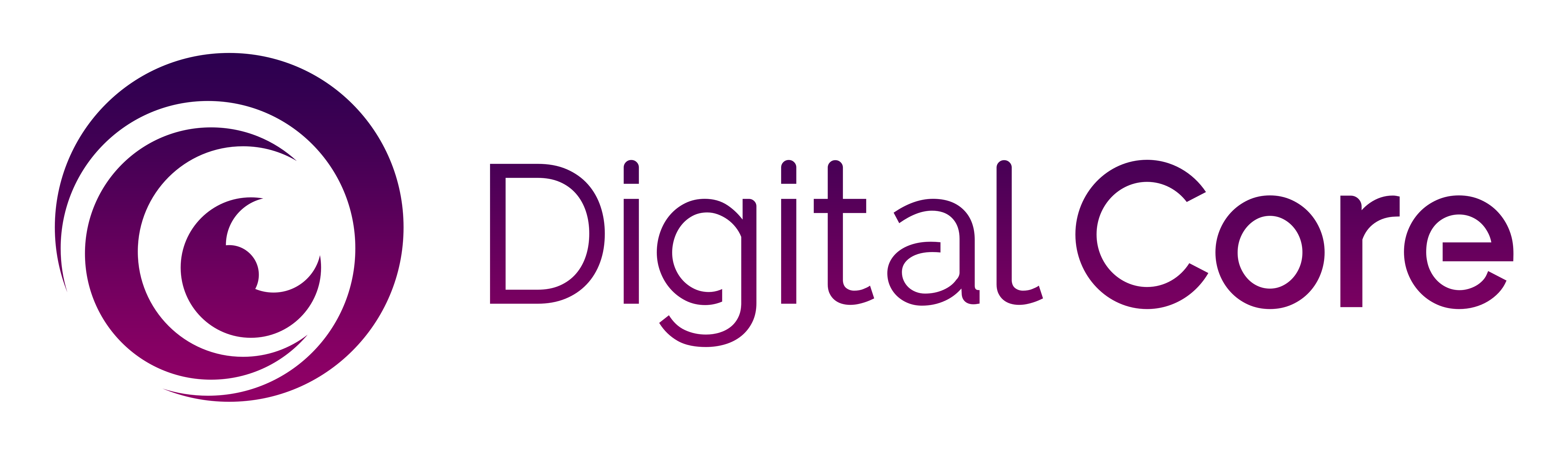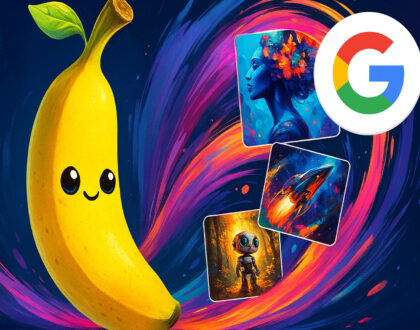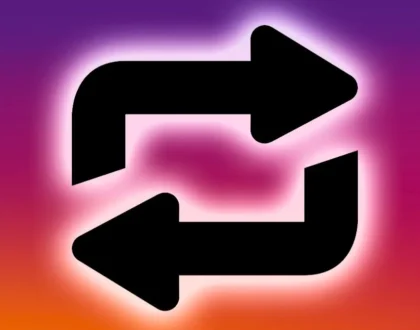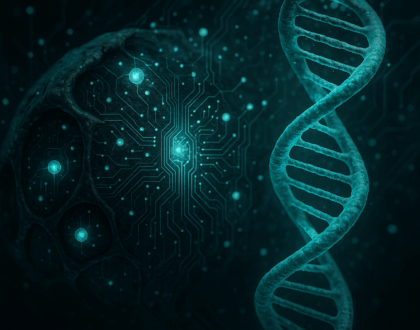¿Borraste un archivo por error en Windows? Así puedes recuperarlo gratis y sin virus

🧠 Cómo recuperar archivos borrados por error en Windows (sin programas raros ni virus)
¿Has borrado por accidente una carpeta, foto o documento importante en tu PC? Tranquilo. No estás solo. Miles de personas buscan a diario cómo recuperar archivos borrados en Windows, ya sea por error humano, un fallo del sistema o un formateo inesperado.
La buena noticia es que sí puedes recuperar tus archivos sin necesidad de instalar programas piratas ni herramientas peligrosas. En esta guía te enseñamos los mejores métodos —desde los más básicos hasta los más avanzados— usando herramientas de Windows y software confiable, gratuito y seguro.
🗑️ 1. Revisa la Papelera de reciclaje (y hazlo rápido)
Suena obvio, pero es el primer paso que debes dar. Cuando borras algo en Windows, normalmente no desaparece del todo: va a la Papelera de reciclaje.
¿Cómo hacerlo?
- Haz doble clic en el icono de la Papelera en el escritorio.
- Busca el archivo o carpeta que perdiste.
- Haz clic derecho ➤ “Restaurar”.
Tu archivo volverá automáticamente a su ubicación original.
Importante: si vaciaste la papelera o borraste con “Shift + Supr”, pasa al siguiente paso.
📁 2. Restaurar versiones anteriores: tu máquina del tiempo
Windows tiene una opción poco conocida pero muy poderosa: restaurar versiones anteriores. Si tienes habilitado el historial de archivos o puntos de restauración del sistema, es posible recuperar versiones pasadas de carpetas o archivos.
Pasos para intentarlo:
- Ve a la carpeta donde estaba tu archivo.
- Haz clic derecho ➤ “Restaurar versiones anteriores”.
- Verás una lista de versiones disponibles (si las hay).
- Selecciona la que más se aproxime a la fecha en que tenías el archivo y haz clic en “Restaurar”.
Este método es perfecto si perdiste un archivo recientemente y no has hecho muchos cambios en el disco.
🔐 3. Recuva: el software gratuito que realmente ayuda
Si ya vaciaste la papelera o el archivo no aparece en versiones anteriores, necesitas una herramienta más potente. Nuestra recomendación: Recuva.
¿Por qué usar Recuva?
- Es gratuito y seguro (desarrollado por Piriform, creadores de CCleaner).
- Recupera archivos de discos duros, USB, tarjetas SD, etc.
- Permite análisis profundo para casos complejos.
- Interfaz fácil de usar, incluso para novatos.
Descárgalo desde la web oficial: https://www.ccleaner.com/recuva
Consejo: instálalo en un disco distinto al que perdiste los archivos, para evitar sobrescritura.
📸 4. PhotoRec: si perdiste fotos o vídeos valiosos
Si lo que perdiste son fotos, vídeos o archivos multimedia, te recomendamos PhotoRec. Es gratuito, potente y compatible con todo tipo de sistemas de archivos.
- Ideal para recuperar imágenes borradas de tarjetas SD, cámaras, móviles y discos externos.
- A pesar de su aspecto técnico, tiene una guía paso a paso muy clara.
Descárgalo desde el sitio oficial de TestDisk: https://www.cgsecurity.org
🚫 Lo que nunca debes hacer tras borrar archivos por error
Esto es fundamental. Si has borrado algo importante, evita a toda costa estas acciones:
- ❌ No descargues ni instales programas en el mismo disco donde perdiste los archivos.
- ❌ No sigas usando el equipo como si nada: cada segundo puede sobrescribir datos recuperables.
- ❌ No vacíes la caché ni uses apps que limpian el sistema.
- ❌ No reinicies ni formatees el disco sin intentar recuperar los archivos antes.
Cada paso en falso reduce tus posibilidades de éxito.
🛡️ ¿Y si formateaste el disco por accidente? ¿Hay solución?
Sí. Aunque más complejo, es posible recuperar datos de discos formateados. Tanto Recuva como PhotoRec permiten análisis profundos para intentar reconstruir archivos perdidos, incluso después de formateos rápidos.
Ten en cuenta:
- Cuanto más tiempo pase, más difícil será recuperar datos.
- Si el formateo fue completo, las probabilidades bajan.
- En estos casos, lo mejor es actuar lo antes posible y evitar usar ese disco.
🔁 Bonus: cómo evitar que te vuelva a pasar
Una vez recuperes tus archivos, es momento de protegerte para siempre. Te dejamos dos pasos esenciales:
✅ Activa el Historial de archivos en Windows
- Ve a Configuración ➤ Actualización y seguridad ➤ Copia de seguridad.
- Conecta una unidad externa o selecciona una carpeta en la nube.
- Activa el Historial de archivos para que Windows haga copias automáticas.
✅ Usa almacenamiento en la nube
- Google Drive, Dropbox, OneDrive o iCloud son aliados vitales.
- Además de tener copia automática, puedes acceder a tus archivos desde cualquier dispositivo.
Sí puedes recuperar tus archivos y sin programas peligrosos
Perder archivos importantes no tiene por qué ser una tragedia. Hoy en día, Windows y herramientas como Recuva o PhotoRec te dan una segunda oportunidad sin necesidad de pagar o arriesgar tu equipo.
La clave es actuar rápido, no sobrescribir y seguir los pasos adecuados.
🚀 ¿Tu equipo necesita ayuda con ciberseguridad o prevención de pérdida de datos?
En Digital Core Web te ayudamos a proteger tu información, optimizar tu sistema y evitar pérdidas digitales irreparables. Trabajamos con empresas, profesionales y usuarios que quieren un sistema seguro, rápido y sin sustos.